Hvis du har laget modellene dine i CINEMA 4D og er klar til å ta det neste steget, kommer «stekingen» inn i bildet. Her konverterer du de komplekse formene dine til tre forskjellige teksturer: Displacement, Normal og AO-Map. Målet er å overføre den polygonale strukturen til et enklere grunnleggende objekt for å minimere renderingstiden og maksimere bildekvaliteten. I denne veiledningen forklarer jeg deg trinn for trinn hvordan du gjennomfører denne prosessen, slik at du kan jobbe effektivt og med suksess.
Viktige innsikter
- Gi unike navn og lagringssteder for teksturene dine.
- Velg 16 Bit for fargetypen for bedre skyggedetaljer.
- Bruk Displacement-Maps, Normalmaps og AO-Maps for en realistisk fremstilling.
- Vær oppmerksom på en rimelig oppløsning for å skåne datakapasiteten din.
- Aktiver alternativet for resultatkopien for å beholde den opprinnelige modellen og teksturene.
Trinn-for-trinn-veiledning
Det første trinnet er å forberede stekedialogen. Du bør sikre deg at alle modellene dine er ferdigstilt.
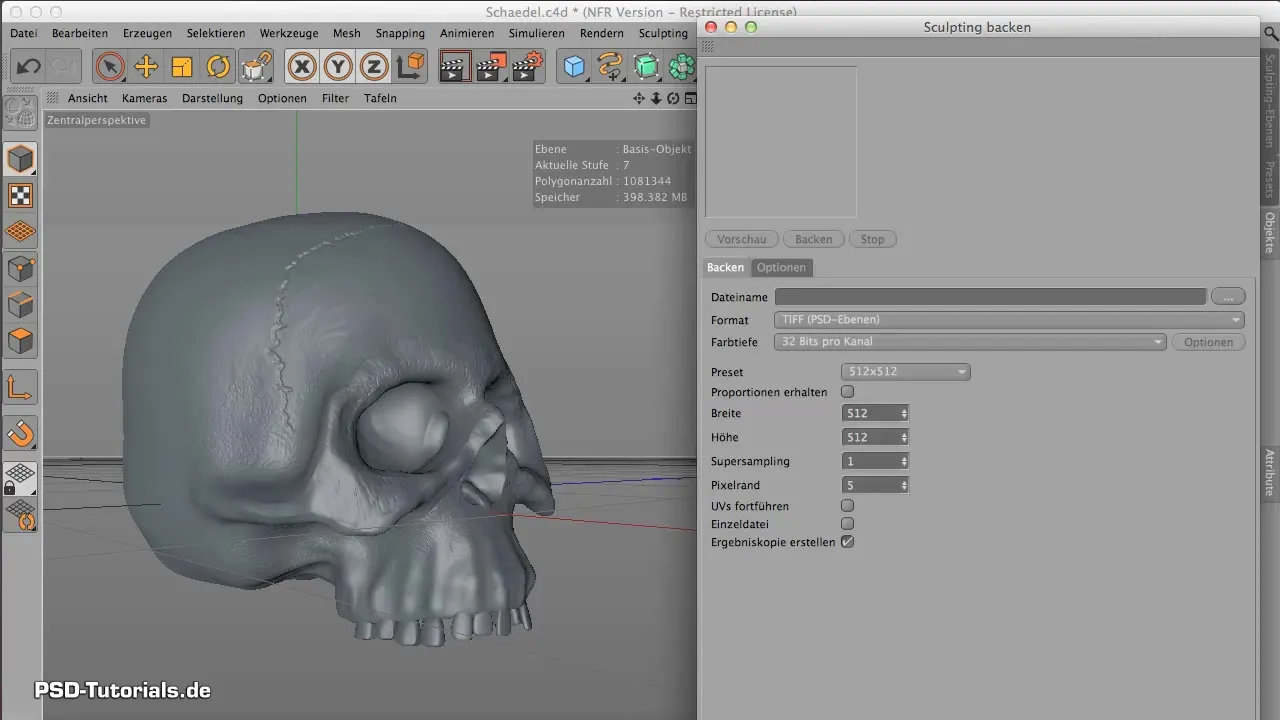
Når du har fullført modelleringen, åpner du stekedialogen. Den er oversiktlig og tilbyr to hovedfaner som du nå skal se nærmere på.
I stekedialogen er det viktig at du gir de nye materialene et navn og angir hvor de skal lagres. Uten disse opplysningene kan uønskede problemer oppstå.
Klikk på knappen for å lagre og velg en mappe. Jeg anbefaler å kalle materialet «Testmateriale» og lagre det i materialmappen. Pass på å definere lagringsstedet godt for å unngå forvirring senere.
For formatet på teksturene er enten TIF eller PSD egnet. Du bør ikke velge et annet format, da disse to formatene tillater tapsfri lagring.
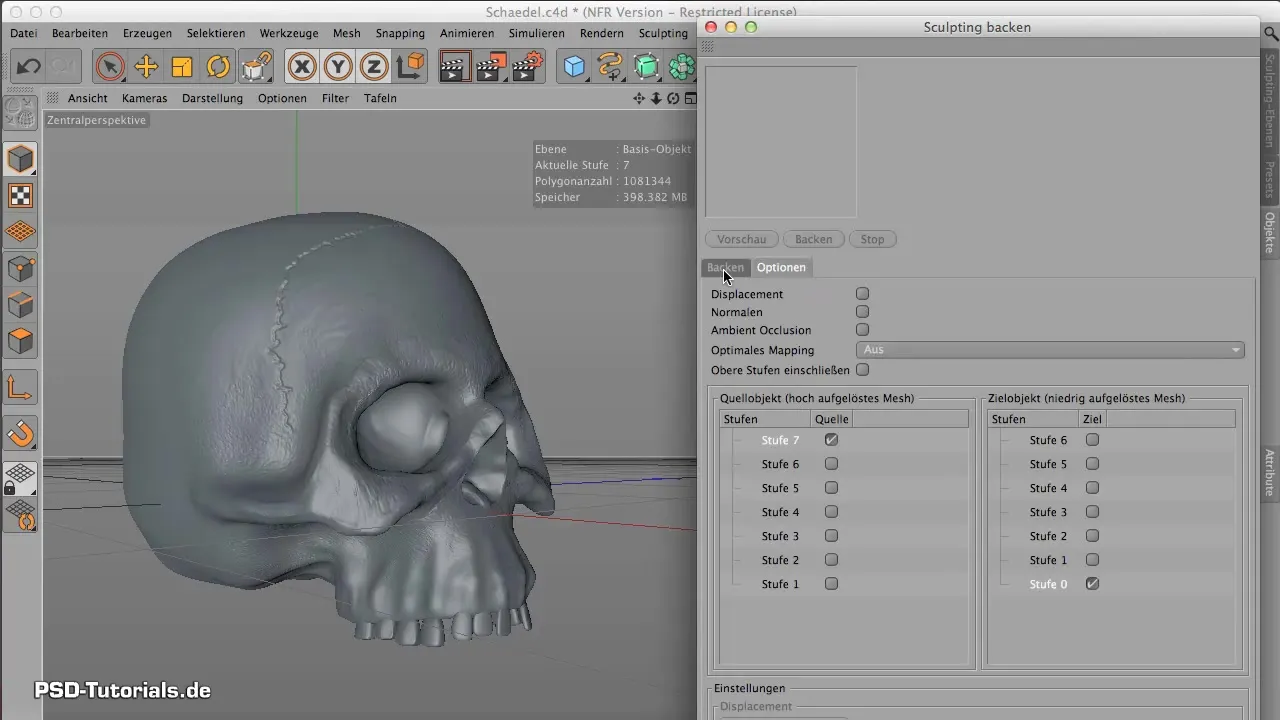
Jeg anbefaler å sette fargetypen til 16 Bit, da 8 Bit ofte er utilstrekkelig og gir mindre detaljerte skygger. Ved å bruke 16 Bit oppnår du bedre kvalitet i renderingene dine.
Nå kan du angi dimensjonene for materialet ditt. For kuleobjekter er det lurt å velge jevne dimensjoner. Et ofte brukt preset for bredde og høyde er 512 x 512 eller 2048 x 2048.
Du bør også vurdere å aktivere Super Sampling. Dette reduserer ansiktsfunksjoner og kantartefakter. En verdi på 1 for Super Sampling gir allerede en forbedret kvalitet.
Pass på at du ønsker å beholde UV-ene, og sett et merke for oppretting av en resultatkopi. Dette er viktig for å ikke miste verken det originale objektet eller det stekte materialet.
Under alternativene bør du aktivere en Displacement Map, da dette kan representere forskyvningen av polygonene på nettet ditt på en meningsfull måte. I tillegg er opprettelse av Normal Map og AO Map anbefalt for realistiske skygger i renderingene.
Hvis mappingen er passende, lar du innstillingen stå på «av». For klare strukturer som med kuler er det ikke nødvendig å endre typen mapping.
Før du til slutt klikker på «Stek», må du sørge for at innstillingene for nivåene og målobjektene er korrekte.
Nå kan du starte stekeprosessen. Klikk på «Stek» og ta deg litt tid. Rendering av teksturene kan ta litt tid, så ta en kort pause.
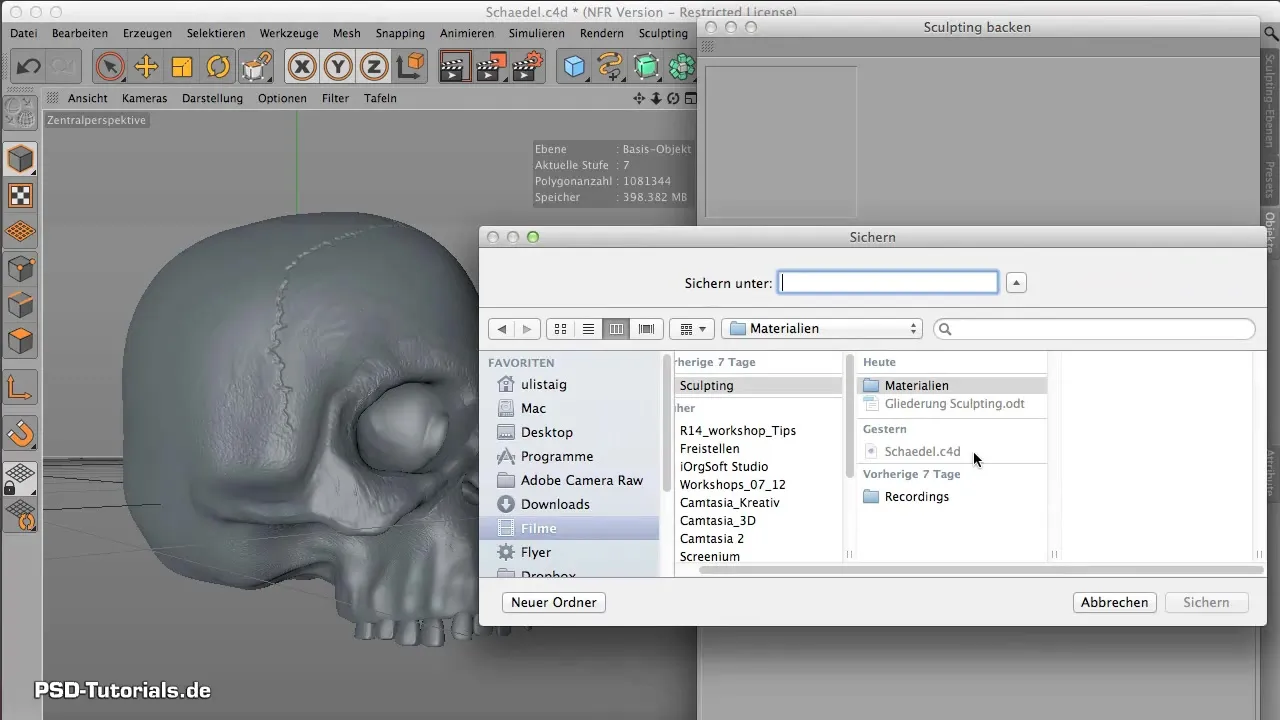
Etter at stekingen har startet, vil du se at Normal Map sakte blir beregnet. La programmet jobbe og se resultatene, uten å bli frustrert, selv om det første innsynet kan se rotete ut.
Sammendrag - Effektiv steking i CINEMA 4D
Å steke de komplekse modellene dine i CINEMA 4D kan betydelig akselerere arbeidsflyten ved å optimalisere renderingstiden. Ved å bruke de riktige teknikkene, som å gi navn, sette fargetypen og aktivere Displacement- og Normal Maps, kan du oppnå høykvalitetsresultater.
Vanlige spørsmål
Hva er formålet med steking i CINEMA 4D?Steking brukes til å konvertere komplekse geometrier til mer effektive teksturer for å redusere renderingstiden.
Hvilket format bør velges for teksturer?Du bør bruke TIF eller PSD, da de tillater tapsfri lagring.
Hvorfor er 16 Bit bedre enn 8 Bit?En fargetype på 16 Bit gir bedre skyggedetaljer og høyere bildekvalitet.
Bør jeg opprette en resultatkopi under stekingen?Ja, det er anbefalt for å beholde både det stekte materialet og den originale modellen.
Hvor lang tid tar stekeprosessen?Det avhenger av kompleksiteten til modellen og de valgte innstillingene, men kan ta litt tid.


